Installer un plugin wordpress (également appelé extension wordpress) peut se faire de 2 façons différentes:
1/ Automatiquement, depuis votre espace d’administration (lorsque l’extension le permet).
2/ Manuellement, via votre FTP
Voici la méthode pas à pas pour installer un plugin wordpress, pour chacune d’elles:

Installer un plugin wordpress depuis votre espace d’administration wordpress
C’est la méthode la plus simple et celle que je recommande si le plugin le permet.
1/ Rechercher un plugin wordpress
Tout d’abord, connectez-vous à votre espace d’administration wordpress.
Puis cliquez sur Extensions > Ajouter dans le menu de gauche, comme indiqué ci-dessous :
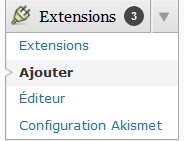
La page de recherche et d’installation de plugins wordpress s’ouvre.
Vous pouvez y faire vos recherches de plugins suivant 3 critères :
- Recherche par mot
- Recherche par auteur
- Recherche par mot-clef
Dans cet exemple, je fais une recherche de plugins wordpress sur le mot-clef « twitter » :
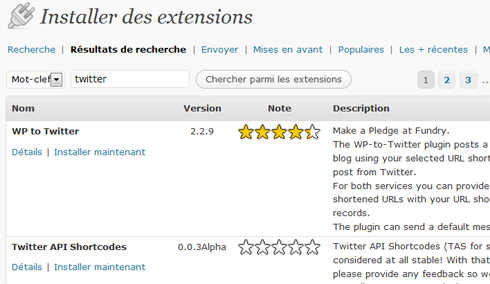
Pour vous voyez, chaque plugin est accompagné d’une note (de 0 à 5 étoiles) et d’une description (souvent en anglais).
2/ Installer le plugin wordpress
Une fois que vous avez trouvé le plugin que vous recherchiez, cliquez sur le lien « Installer maintenant » comme indiqué ci-dessous :
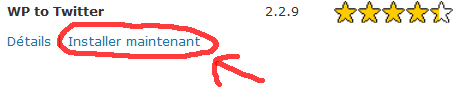
Une fenêtre s’ouvre et vous demande si vous êtes sûr de vouloir l’installer. Cliquez sur OK.
Une nouvelle fenêtre s’ouvre et vous indique que l’installation du plugin wordpress est terminée.
À ce stade, le plugin n’est pas encore actif. Vous devez l’activer en cliquant sur le lien « Activer l’extension » :
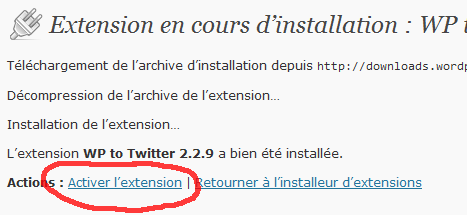
Voilà, votre plugin wordpress est installé et actif :)
Installer un plugin wordpress manuellement
Il peut arriver que le plugin que vous cherchez à installer ne puisse pas l’être directement via votre espace administrateur wordpress. C’est par exemple le cas pour les plugins que vous achetez.
Voici la méthode pour installer un plugin wordpress manuellement.
1/ Télécharger un plugin wordpress
Ici, il y a 2 cas :
- Vous téléchargez le plugin via la page plugin du portail de wordpress
- Vous recevez le lien de téléchargement par email (dans le cas d’un achat, par exemple)
Dans un cas comme dans l’autre, vous devez télécharger le plugin sur votre disque dur.
2/ Installer le plugin sur WordPress
L’étape suivante consiste à transférer le plugin sur le serveur.
Pour cela, il vous suffit tout simplement d’utiliser votre logiciel de FTP et de transférer le dossier contenant votre plugin dans le dossier wp-content > plugins de votre blog.
3/ Activer le plugin dans wordpress
Une fois le dossier de votre plugin transféré sur votre blog, connectez-vous à espace administrateur, et rendez-vous dans la section Extensions > Extensions.
La liste de tous les plugins installés sur votre blog apparait.
Cherchez le nom de celui que vous venez d’installer puis cliquer sur le lien « Activer » pour activer le plugin :
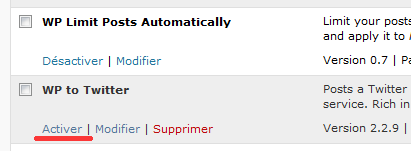
Voilà, vous savez maintenant comment installer un plugin wordpress.
